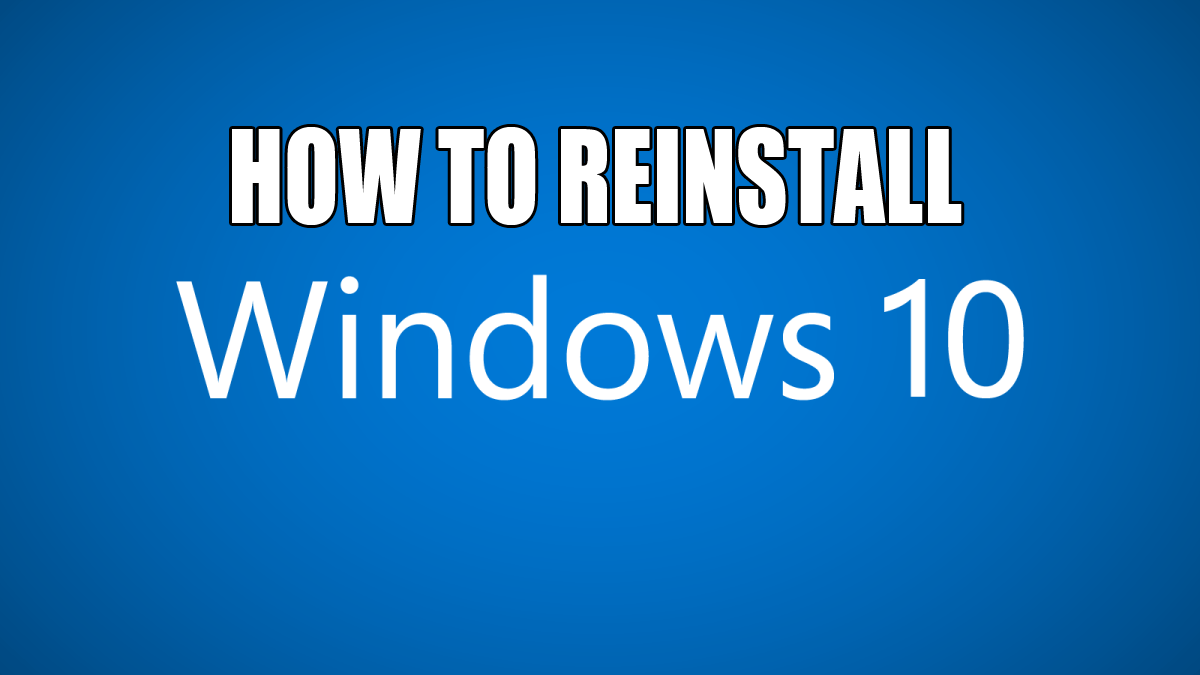Οι περισσότερες εκπομπές και προγράμματα στο Hulu είναι από προεπιλογή στα αγγλικά. Αυτό είναι υπέροχο εάν είστε αγγλόφωνος, αλλά όχι τόσο εάν προτιμάτε τα ισπανικά, για παράδειγμα.
Αν και δεν υπάρχουν επιλογές για να αλλάξετε ολόκληρο το Hulu σας ώστε να λειτουργεί στη γλώσσα της επιλογής σας, μπορείτε να αλλάξετε τη γλώσσα των προγραμμάτων που παρακολουθείτε για να ταιριάζει με το γούστο σας. Θα σας δείξουμε πώς να αλλάξετε τη γλώσσα στο Hulu εύκολα.
Πώς να αλλάξετε τη γλώσσα στο Hulu στο Xbox
Εάν χρησιμοποιείτε το Xbox Entertainment, τότε έχετε όλες τις συσκευές ροής σε ένα μέρος.
Όταν χρησιμοποιείτε το Hulu, μπορείτε να αλλάξετε τη γλώσσα του προγράμματος που παρακολουθείτε αυτήν τη στιγμή. Για να το κάνετε αυτό, κάντε τα εξής:
- Πατήστε το κουμπί Πάνω ή σύρετε προς τα κάτω στο τηλεχειριστήριό σας για να τραβήξετε προς τα πάνω τη γραμμή αναπαραγωγής.
- Εντοπίστε το μενού Ρυθμίσεις, που υποδεικνύεται από το εικονίδιο με το γρανάζι κάτω αριστερά στη γραμμή αναπαραγωγής. Πατήστε το ή σύρετε προς τα πάνω.
- Μόλις ανοίξετε τις Ρυθμίσεις, θα δείτε επιλογές για Υπότιτλους για το πρόγραμμα που παρακολουθείτε αυτήν τη στιγμή.
- Επιλέξτε τη γλώσσα που προτιμάτε.
Η αλλαγή των υπότιτλων με αυτόν τον τρόπο θα διατηρήσει τις ρυθμίσεις σε όλες τις εκπομπές, επομένως στην επόμενη εκπομπή θα εφαρμοστούν αμέσως οι ίδιες ρυθμίσεις, αν είναι δυνατόν.
Ορισμένα προγράμματα θα έχουν διαφορετικές λίστες ανάλογα με τη γλώσσα στην οποία βρίσκονται. Για παράδειγμα, το South Park έχει μια ξεχωριστή λίστα για την κλήση στα ισπανικά South Park en Español. Θα χρειαστεί να βρείτε τη σωστή έκδοση της εκπομπής που θέλετε να παρακολουθήσετε στις εκπομπές σας στο Hulu.
Πώς να αλλάξετε τη γλώσσα στο Hulu στο PS4
Το PS4 έχει παρόμοια δυνατότητα με το Xbox και υποστηρίζει τις πιο πρόσφατες εκδόσεις του Huluapp, επομένως η αλλαγή της γλώσσας σε αυτό είναι παρόμοια:
- Πατήστε το κουμπί Πάνω ή σύρετε προς τα κάτω στο τηλεχειριστήριό σας για να τραβήξετε προς τα πάνω τη γραμμή αναπαραγωγής.
- Εντοπίστε το μενού Ρυθμίσεις (το εικονίδιο με το γρανάζι κάτω αριστερά).
- Μόλις ανοίξετε τις Ρυθμίσεις, θα δείτε επιλογές για Υπότιτλους για αυτό που παρακολουθείτε αυτήν τη στιγμή.
- Επιλέξτε τη γλώσσα για τους υπότιτλους που θέλετε να χρησιμοποιήσετε.

Όπως και με το Xbox, η εφαρμογή Hulu στο PS4 σας θα αποθηκεύσει αυτές τις ρυθμίσεις για τις επόμενες εκπομπές, επομένως δεν χρειάζεται να αλλάζετε υπότιτλους κάθε φορά που ανοίγετε ένα πρόγραμμα.
Φυσικά, να είστε σε επιφυλακή για προγράμματα εναλλακτικής γλώσσας στη λίστα εκπομπών σας. Είναι συνήθως ο μόνος τρόπος για να λάβετε τον ήχο στα ισπανικά, και όχι απλώς τους υπότιτλους.
Πώς να αλλάξετε τη γλώσσα στο Hulu σε ένα Firestick
Εάν χρησιμοποιείτε Fire TV Stick, η χρήση και η αλλαγή του Hulu είναι εξίσου εύκολη:
- Σύρετε προς τα κάτω στο τηλεχειριστήριό σας για να τραβήξετε προς τα πάνω τη γραμμή αναπαραγωγής.
- Σύρετε προς τα πάνω ή πατήστε για να ανοίξετε το μενού Ρυθμίσεις.
- Μόλις μεταβείτε στις Ρυθμίσεις, θα δείτε επιλογές για Υπότιτλους για το πρόγραμμα που παρακολουθείτε αυτήν τη στιγμή.
- Πατήστε On ή Off. Επιλέξτε τη γλώσσα των υποτίτλων.
- Το Hulu θα αποθηκεύσει αυτές τις ρυθμίσεις για όλες τις μελλοντικές εκπομπές, ώστε να μην χρειάζεται να τις αλλάξετε ξανά έως ότου θέλετε να αφαιρεθούν οι υπότιτλοι.

Ως συνήθως, αναζητήστε την ισπανική έκδοση των εκπομπών που παρακολουθείτε για να έχετε τον καλύτερο ήχο και την καλύτερη εμπειρία στη γλώσσα που προτιμάτε.
Το Fire TV Stick είναι ένας πολύ καλός τρόπος για να απολαύσετε το Hulu, επομένως θα ήταν κρίμα να μην μπορείτε να καταλάβετε στο έπακρο το πρόγραμμα που παρακολουθείτε.
Πώς να αλλάξετε τη γλώσσα στο Hulu στο Roku
Το Hulu είναι διαθέσιμο στην τελευταία του έκδοση στα περισσότερα νεότερα προϊόντα Roku, ώστε να μπορείτε να παρακολουθείτε εκπομπές στην αγαπημένη σας συσκευή ροής. Για να ενεργοποιήσετε τους υπότιτλους στο Roku, ακολουθήστε τα εξής βήματα:
- Σύρετε προς τα κάτω στο τηλεχειριστήριό σας για να τραβήξετε προς τα πάνω τη γραμμή αναπαραγωγής.
- Σύρετε προς τα πάνω ή πατήστε για να ανοίξετε το μενού Ρυθμίσεις.
- Θα δείτε τις επιλογές για Υπότιτλους για το πρόγραμμα που παρακολουθείτε αυτήν τη στιγμή.
- Πατήστε On ή Off. Επιλέξτε τη γλώσσα της επιλογής σας για τους υπότιτλους.
- Το Hulu αποθηκεύει αυτές τις ρυθμίσεις στον λογαριασμό σας, ώστε να έχετε την ευκολία των υποτίτλων και για τις μελλοντικές σας εκπομπές.
- Εναλλακτικά, αναζητήστε μια έκδοση διαφορετικής γλώσσας στη λίστα εκπομπών στο κύριο μενού του Hulu. Η εκπομπή σας μπορεί να μην έχει υπότιτλους επειδή η ίδια η εκπομπή είναι διαθέσιμη στη γλώσσα που θέλετε.
Πώς να αλλάξετε τη γλώσσα στο Hulu σε μια Apple TV
Υπάρχουν πολλές εκδόσεις του Apple TV, επομένως η αλλαγή της γλώσσας θα διαφέρει ανάλογα με το μοντέλο που χρησιμοποιείτε.
Εάν χρησιμοποιείτε παλαιότερο μοντέλο Apple TV (3ης γενιάς και παλαιότερο):
- Ενώ εκτελείται η εκπομπή, πατήστε το κουμπί Πάνω στο τηλεχειριστήριό σας για να τραβήξετε προς τα πάνω τη γραμμή αναπαραγωγής.
- Πατήστε ξανά επάνω για να εμφανιστούν περισσότερες Ρυθμίσεις.
- Βρείτε Λεζάντες και, στη συνέχεια, επιλέξτε μεταξύ των διαθέσιμων γλωσσών.
Εάν χρησιμοποιείτε Apple TV 4ης γενιάς ή νεότερης γενιάς:
- Σύρετε προς τα κάτω στο τηλεχειριστήριό σας για να τραβήξετε προς τα πάνω τη γραμμή αναπαραγωγής.
- Σύρετε προς τα πάνω ή πατήστε για να ανοίξετε το μενού Ρυθμίσεις.
- Στην περιοχή Λεζάντες και υπότιτλοι, πατήστε Ενεργοποίηση για τη γλώσσα που θέλετε για τους υπότιτλους.
Το Hulu θα αποθηκεύσει αυτές τις ρυθμίσεις στο προφίλ σας, ώστε να μην χρειάζεται να το επαναλάβετε μέχρι να είστε έτοιμοι για κάτι άλλο.
Μπορείτε επίσης να αναζητήσετε εκπομπές σε άλλη γλώσσα στο Apple TV σας απευθείας από το κύριο μενού του Hulu. Κάνοντας αυτό, μπορείτε να έχετε τον ήχο στη γλώσσα που προτιμάτε.
Πώς να αλλάξετε τη γλώσσα στο Hulu σε έναν υπολογιστή στο Chrome
Εάν χρησιμοποιείτε υπολογιστή, πιθανότατα χρησιμοποιείτε το Chrome για να παρακολουθήσετε το Hulu. Εάν ναι, η αλλαγή της γλώσσας της εκπομπής σας είναι εύκολη. Ακολουθήστε αυτά τα βήματα:
- Μετακινήστε τον κέρσορα κάτω αριστερά. Η γραμμή αναπαραγωγής πρέπει να ανοίξει.
- Στα αριστερά, θα δείτε ένα εικονίδιο με το γρανάζι. Πατήστε το.
- Κάντε κλικ στην επιλογή Υπότιτλοι και Ήχος στο μενού.
- Επιλέξτε τον ήχο που προτιμάτε ή υπότιτλους στη γλώσσα που θέλετε.
- Ορισμένες εκπομπές δεν έχουν ήχο σε άλλες γλώσσες, αλλά μπορείτε να βρείτε ολόκληρη την εκπομπή σε αυτήν τη γλώσσα στο κύριο μενού του Hulu.

Αυτά τα βήματα θα λειτουργήσουν για όλα τα προγράμματα περιήγησης και επίσης σε Mac.
Πώς να αλλάξετε τη γλώσσα στο Hulu στο κινητό
Εάν παρακολουθείτε Hulu στο τηλέφωνό σας, η αλλαγή της γλώσσας είναι εύκολη εάν ακολουθήσετε αυτά τα βήματα:
- Ανοίξτε το Hulu στην κινητή συσκευή της επιλογής σας και ξεκινήστε να παίζετε μια εκπομπή.
- Πατήστε στην οθόνη για να εμφανιστούν οι επιλογές αναπαραγωγής.
- Επιλέξτε το εικονίδιο με το γρανάζι στην επάνω δεξιά γωνία.
- Επιλέξτε τις επιλογές Ήχος και Υπότιτλοι και, στη συνέχεια, επιλέξτε τη γλώσσα που θέλετε.
- Μπορείτε να σύρετε τις ρυθμίσεις προς τα κάτω για να επιστρέψετε στην εκπομπή σας.
- Εάν δεν βλέπετε ισπανικά, η εκπομπή είναι πιθανώς διαθέσιμη στα ισπανικά από το κύριο μενού. Αναζητήστε την εκπομπή στο Hulu και επιλέξτε την ισπανική έκδοση.

Πώς να μορφοποιήσετε τους υπότιτλους στο Hulu
Εάν έχετε ενεργοποιήσει τους υπότιτλους στο Hulu στην τηλεόρασή σας, υπάρχουν μερικές επιλογές για να προσαρμόσετε την εμφάνισή τους ώστε να ταιριάζει καλύτερα στην εμπειρία προβολής σας. Για να αλλάξετε αυτές τις ρυθμίσεις, ακολουθήστε τα εξής βήματα:
- Από το κύριο μενού Hulu (Αρχική σελίδα), επιλέξτε Λογαριασμός.
- Επιλέξτε Ρυθμίσεις.
- Επιλέξτε Υπότιτλοι και Υπότιτλοι.
- Προσαρμόστε τις ρυθμίσεις σύμφωνα με τις ανάγκες σας.
- Αφού προσαρμόσετε τις ρυθμίσεις, επιστρέψτε για να τις αποθηκεύσετε. Το Hulu θα εφαρμόσει αυτές τις ρυθμίσεις για όλους τους υπότιτλους στον λογαριασμό σας.

Εάν χρησιμοποιείτε παλαιότερο μοντέλο τηλεόρασης ή συσκευής ροής, χρησιμοποιήστε την επιλογή CaptionFormatting κάτω από το Account για να βρείτε αυτές τις ρυθμίσεις.
Σε μια Apple TV, μπορείτε να βρείτε αυτές τις ρυθμίσεις στο μενού Προσβασιμότητα στην περιοχή Γενικά.
Μπορείτε να προσαρμόσετε οποιαδήποτε από τις παρακάτω ρυθμίσεις για τους υπότιτλους:
- Οικογένεια γραμματοσειρών
- Χρώμα γραμματοσειράς
- Κλιμάκωση γραμματοσειράς/Μέγεθος
- Αδιαφάνεια γραμματοσειράς
- Ακμές γραμματοσειράς
- Χρώμα φόντου υπότιτλων
- Αδιαφάνεια φόντου υπότιτλων
- Χρώμα παραθύρου
- Αδιαφάνεια παραθύρου
- Παρουσίαση
Είναι το Hulu διαθέσιμο σε άλλες χώρες;
Αν θέλετε να παρακολουθήσετε το Hulu, ίσως αναρωτιέστε πού είναι διαθέσιμο. Μέχρι στιγμής, το Hulu δεν έχει επεκταθεί πέρα από τις Ηνωμένες Πολιτείες, οπότε αν ταξιδεύετε στο εξωτερικό, δεν θα μπορείτε να παρακολουθήσετε το Hulu.
Ο Hulu έχει επιχειρήσει στο παρελθόν να ανοίξει μια υπηρεσία στην Ιαπωνία, με την εύστοχη ονομασία Hulu.jp, αλλά αυτή η προσπάθεια δεν πέτυχε. Το Hulu.jp εξαγοράστηκε από μια ιαπωνική εταιρεία και αυτή τη στιγμή διατηρεί τον προγραμματισμό για τους θεατές του χρησιμοποιώντας την υπάρχουσα υποδομή του Hulu.
Ως εκ τούτου, είναι αβέβαιο εάν και πότε το Hulu θα φτάσει στην παγκόσμια σκηνή.
Εάν θέλετε να παρακολουθήσετε το Hulu σε μια χώρα εκτός των Η.Π.Α., ίσως θελήσετε να εξετάσετε τα VPN. Μπορείτε να χρησιμοποιήσετε μια καλή εφαρμογή VPN για να αλλάξετε την ψηφιακή σας τοποθεσία, ώστε να έχετε πρόσβαση σε όλες τις εκπομπές του Hulu από οπουδήποτε στον κόσμο (που έχει πρόσβαση στο διαδίκτυο).
Hulu όπως το θέλεις
Τώρα που διαβάσατε αυτό το άρθρο, γνωρίζετε τα πάντα σχετικά με την αλλαγή της γλώσσας στο Hulu στην αγαπημένη σας συσκευή ροής. Μπορείτε να το χρησιμοποιήσετε για να παρακολουθήσετε Hulu σε οποιαδήποτε γλώσσα προτιμάτε. Η παρακολούθηση εκπομπών είναι ένας πολύ καλός τρόπος για να αποκτήσετε γνώσεις σε μια γλώσσα που μαθαίνετε.
Ποιες εκπομπές σας αρέσει να παρακολουθείτε στο Hulu; Χρησιμοποιείτε λεζάντες ή πιστεύετε ότι αποτελούν αντιπερισπασμό; Ενημερώστε μας στο σχόλιο παρακάτω.